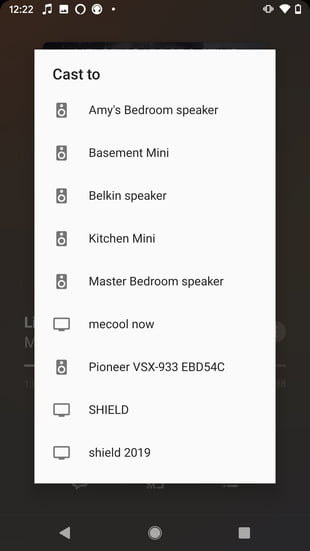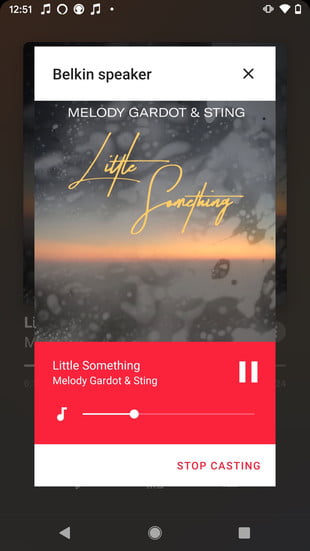Era 2013 cuando Google lanzó al mercado un pequeño dispositivo llamado Chromecast que atrapó la imaginación de los consumidores. ¿Chromecast? ¿Qué es Chromecast? Este gadget había sido creado para hacer las veces de un vínculo inalámbrico entre un televisor y otros dispositivos, como celulares, tabletas y computadoras.
Te va a interesar:
Desde entonces era una plataforma versátil e increíblemente asequible en comparación con los dispositivos de streaming de medios en ese momento como Roku y Apple TV. También aportó un nuevo significado a una palabra existente: Casting, en inglés, ya no solo se refiere al proceso de elegir actores o a lanzar un señuelo al agua; ahora también describe el acto de enviar audio o video de forma inalámbrica a un dispositivo Chromecast.
Pero, la tecnología Chromecast de Google ahora se está implementando en una amplia variedad de dispositivos, desde televisores hasta barras de sonido y altavoces inteligentes, lo que significa que todos deberíamos familiarizarnos con lo que es, lo que hace, cómo usarlo y cómo se compara con tecnologías inalámbricas similares.
¿Chromecast es hardware o software?

Entonces Chromecast ¿es un dispositivo físico, un software en tu celular o algo más? La respuesta corta es, sí, es todas estas cosas. Pero como eso no es muy útil, analicemos.
Google Cast/Chromecast: la tecnología de transmisión inalámbrica
Todos los dispositivos Chromecast, a los que llegaremos en breve, utilizan una tecnología patentada de Google que inicialmente se llamaba Google Cast, pero ahora se llama Chromecast integrado. De aquí es de donde obtenemos el término casting.
La transmisión utiliza dos técnicas diferentes según lo que desees ver o escuchar. Si el contenido que está transmitiendo proviene de un servicio de streaming, como YouTube o Spotify, en realidad estás enviando una instrucción de un dispositivo a otro.
Cuando transmites un video de YouTube desde tu celular a un Google Chromecast conectado a tu televisor, tu celular dice: «Hola Chromecast, aquí hay un video de YouTube que quiero que reproduzcas«.
Luego, el dispositivo Chromecast responde debidamente accediendo a YouTube directamente a través de wifi para que pueda transmitir ese video por ti. Es un poco como la forma en que un control remoto clásico no envía la señal de NBC a tu televisor, simplemente le dice a tu televisor que sintonice NBC (o cualquier canal que hayas elegido).
La única limitación es que la aplicación de transmisión elegida debe admitir la transmisión. No todos lo hacen, y algunos son exigentes con los dispositivos que se utilizan para hacer el casting. Amazon Prime Video, por ejemplo, te permitirá transmitir desde un dispositivo Android o iOS, pero no desde una computadora.
Si deseas transmitir música almacenada en tu computadora o celular o reflejar todo el contenido de la pantalla de tu celular o, tal vez una pestaña en el navegador Chrome, ese contenido debe transmitirse físicamente de un dispositivo a otro.
¿No es eso lo que hace Apple AirPlay?
Mucho muy parecido. Chromecast y AirPlay funcionan de manera muy similar, pero con algunas diferencias clave. Los dispositivos Android, iOS y Windows pueden transmitir contenido a dispositivos Chromecast compatibles, mientras que AirPlay solo funciona cuando se envía contenido desde una Mac o un dispositivo iOS.
Chromecast también admite audio de mayor resolución: puedes transmitir audio sin pérdidas de alta resolución de hasta 24 bits a 96 kHz con Chromecast, pero AirPlay está restringido a audio sin pérdidas con calidad de CD de 16 bits a 44.1 kHz.
Dispositivos Chromecast de Google

Como mencionamos anteriormente, el dispositivo Chromecast original fabricado por Google era un pequeño dongle HDMI que conectabas a tu televisor. Una vez conectado a la alimentación y a tu red wifi, te permite transmitir contenido de video desde tu computadora, celular o tableta a tu televisor.
Ese dispositivo resultó muy popular gracias a su bajo precio y facilidad de operación y fue seguido rápidamente por el Chromecast Audio (para transmitir solo audio a un conjunto de altavoces autoamplificados o cualquier dispositivo con una entrada de audio). Google finalmente lanzó dos Chromecasts más, incluido el Chromecast Ultra compatible con 4K/HDR.
Todos estos dispositivos comparten una filosofía común. Dependen de un dispositivo fuente para «enviarles» contenido. No tienen control remoto: todo, desde la elección de lo que se está transmitiendo hasta el control de reproducción, se realiza desde el dispositivo fuente. No hay una interfaz en pantalla ni aplicaciones o funciones integradas.
No todo el mundo se siente cómodo con esta disposición, por lo que los dispositivos totalmente independientes como Roku y Apple TV siguen siendo populares. Es por eso que, en 2020, Google lanzó Chromecast con Google TV, que discutiremos en un momento.
Google descontinuó Chromecast Audio y Chromecast Ultra. Actualmente vende dos dispositivos Chromecast: el Chromecast de $30 dólares (sin control remoto) y en $50 dólares el Chromecast con Google TV (con control remoto).
Dispositivos Chromecast de terceros
Encontrarás Chromecast integrado en una amplia variedad de dispositivos, desde barras de sonido hasta televisores inteligentes. Es una función estándar de los televisores que utilizan el software Android TV de Google y está disponible en altavoces con conexión wifi de marcas como LG, JBL, Bang & Olufsen, Vizio, Denon y muchas más.
También es una función incorporada de los dispositivos de transmisión de medios que usan Android TV, como Nvidia Shield TV y los dispositivos de transmisión de Walmart lanzados recientemente.
Una vez configurado de acuerdo con las instrucciones del fabricante, puedes transmitir audio y/o video (según el dispositivo) a estos productos de la misma manera que lo harías con los dispositivos Chromecast de Google.
Chromecast con Google TV

El Chromecast de $50 dólares con Google TV puede sonar como un dispositivo normal de la marca; después de todo, lleva su nombre y se conecta a la entrada HDMI de tu televisor al igual que los otros Chromecast de Google, pero en realidad es un dispositivo de transmisión de Android TV con todas las funciones.
En esencia, es idéntico a otros transmisores de Android TV como Nvidia Shield TV o TiVo Stream 4K, en el sentido de que utiliza el software de Android TV y viene con un control remoto dedicado. La mayor diferencia es que Google ha agregado una nueva interfaz altamente personalizada llamada Google TV, que reemplaza la pantalla de inicio estándar de Android TV.
Puedes usar Chromecast con Google TV como un dispositivo independiente gracias a su control remoto, o bien transmitir desde tus otros dispositivos.
Chromecast y Google Home
Una de las ventajas de tener un producto con Chromecast integrado es que se puede administrar desde la aplicación Google Home en iOS y Android. Una vez agregado, podrás controlar funciones como la reproducción y el volumen de cada dispositivo y asignarlos a diferentes habitaciones.
En caso de ser altavoces, puedes crear grupos que reproducirán el mismo audio transmitido simultáneamente. También podrás usar el Asistente de Google para controlar estos dispositivos con tu voz y agregarlos a las rutinas del hogar inteligente.
Cómo emitir

En tu aplicación móvil favorita, busca un icono rectangular con tres anillos concéntricos en la esquina. En algunas apps, esto se puede encontrar en la pantalla principal, como la de Netflix para Android que se ve arriba. En otras aplicaciones, es posible que solo sea accesible desde la pantalla de reproducción.
Toca ese ícono y se te presentará una lista de los dispositivos compatibles con Cast en tu red. Ten en cuenta que, si estás transmitiendo contenido de video, solo te mostrará los aparatos con capacidad de video, como televisores inteligentes o dispositivos de transmisión de medios. Al transmitir audio, es probable que veas dispositivos integrados Chromecast con capacidad de audio y video.
Simplemente elige el dispositivo que desees de la lista para comenzar una sesión de transmisión. Dependiendo de si tocaste el icono de transmisión en una pantalla de reproducción o no, el contenido elegido puede comenzar a reproducirse en el dispositivo seleccionado de inmediato, o es posible que debas iniciar la reproducción desde el dispositivo de transmisión.

Una vez que la sesión de casting ha comenzado, el ícono de transmisión cambiará de un rectángulo vacío a un rectángulo relleno. Puedes controlar la reproducción o finalizar la sesión de transmisión en cualquier momento tocando el ícono de Transmitir nuevamente.